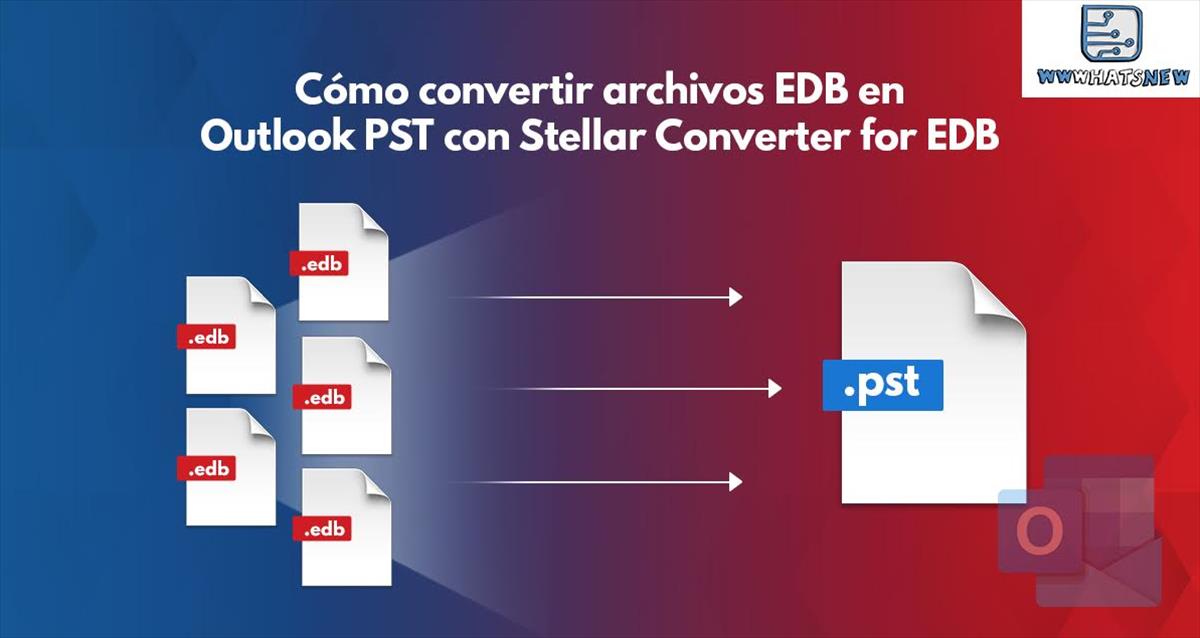Convertir archivos EDB en archivos PST para que puedan leerse desde Outlook, y hacerlo sin que se desmonte la base de datos, no es algo sencillo, pero hay una herramienta que consigue hacerlo sin problemas
Hablamos de Stellar Converter for EDB, un programa que permite extraer bandejas únicas o múltiples en diversos formatos, incluyendo EML, MSG, RTF, PDF y HTML. Es compatible con Exchange 2019, 2016, 2013, 2010, 2007, 2003, 2000 y versiones 5.5, por lo que tus emails estarán seguros.
Las principales funciones de Stellar Converter for EDB
Esta herramienta, una de las muchas disponibles en Stellar, es muy usada para cuatro funciones principales:
- Convertir archivos EDB de Exchange alojados en Outlook PST.
- Migrar archivos EDB grandes a PST. Este punto es importante, ya que no tiene límite de tamaño de archivo.
- Convierte carpetas públicas a PST, exportando directamente a Office 365.
- Exporta archivos EDB sin conexión al servidor Live Exchange y Office 365.
- Guarda archivos EDB en formato PST, MSG, EML, RTF, PDF y HTML.
- Admite el guardado paralelo de varios buzones de correo en Live Exchange Server, Office 365 y en PST.
- Permite previsualizar las bandejas de correo, correos electrónicos, archivos adjuntos, calendario, contactos, tareas, notas, herramienta de búsqueda y diario.
- Permite elegir lo que queremos convertir.
- Soporta archivos PUB.EDB para conversión Offline.
- Opción para establecer o cambiar el orden de prioridad de exportación de los buzones al exportar EDB a PST, Live Exchange u Office 365.
- Exporta contactos de intercambio a CSV
Consulte la página de Stellar Converter for EDB: https://www.stellarinfo.com/es/conversion-de-edb-a-pst.htm
Para qué puede usarse Stellar Converter for EDB
Es por eso que existen herramientas que hacen la migración de datos, aunque también es posible que necesitemos software como Stellar Converter for EDB para:
Recomendado por MVP y administradores de TI, el software ayuda a los administradores de Exchange a extraer buzones de correo del archivo de base de datos de Exchange (EDB) fuera de línea o en línea, sin desmontar la base de datos del servidor de Exchange. El software también puede abrir o leer archivos EDB antiguos sin configurar un servidor Exchange o Active Directory.
El software ayuda a realizar copias de seguridad de los buzones de correo, especialmente en caso de falla del servidor, donde es posible que deba migrar manualmente los buzones de correo de los usuarios desde una base de datos fuera de línea a un servidor de Exchange en vivo diferente en la misma organización.
Cómo se usa Stellar Converter for EDB
Una vez instalado, tenemos que elegir si queremos trabajar con un Exchange alojado con un EDB sin conexión.
Seleccionamos el archivo que queremos convertir. En la interfaz tenemos la opción de abrir archivos, guardarlos, encontrarlos… la selección es bastante intuitiva:
Después de seleccionar el archivo EDB, veremos la ruta temporal. El tamaño del archivo es ilimitado. En este ejemplo se acerca a los 4 GB.
Al abrir el archivo podemos previsualizar el contenido. A la izquierda tenemos las carpetas, en el centro los emails, y en la derecha el contenido de cada email seleccionado.
A la hora de Guardar como , podemos elegir diferentes formatos finales. En esta captura veis las opciones:
Al seleccionar Live Exchange nos pide los datos de inicio del perfil de outlook y las credenciales de registro del controlar de dominio, para poder conectar todas las casillas de correo.
Ahora tenemos la opción de filtrar lo que queremos exportar e ignorar lo que no necesitemos:
Después de realizada la selección, solo tenemos que esperar a que terminen de procesarse los datos:
El final aparece un informe con los resultados, indicando los éxitos y los posibles errores.
Veamos ahora la opción de exportar a Office 365.
Solo tenemos que elegir el perfil de Outlook con privilegios de administrador en Office 365.
Ahora mapearemos las casillas de correo, lo que queremos recuperar.
El resto es igual, por lo que veamos ahora las opciones al exportar en archivo PST.
En este caso solo tenemos que indicar en que ruta queremos guardar el archivo de destino.
Guardaremos las casillas de correo deseadas.
Y obtendremos el informe de resultados.
Al exportar en carpeta pública no hay mucha diferencia.
En este caso solo tenemos que poner el nombre del perfil y la contraseña de Outlook para que pueda acceder a “Carpeta Pública”.
En el manual de uso podemos ver más detalles sobre cómo realiza cada uno de los procesos indicados.
Cómo instalar Stellar Converter for EDB
Este software es compatible con procesadores Intel (x86, x64) en Windows 11, 10, 8.1, 8, 7 y Windows Server 2016, 2012, 2008 .
Solo tenemos que acceder a Stellar Converter for EDB página y realizar la descarga de la versión de prueba desde sus servidores, instalando en Windows como cualquier otro programa.
Una vez aparezca el mensaje de aviso, pulsaremos en Run y procederemos a la instalación.
Si durante el periodo de prueba vemos que soluciona nuestros problemas, podemos adquirir la licencia desde la misma web de Stellar Converter for EDB página.
Ventajas y desventajas de usar Stellar Converter for EDB
Si necesitáis convertir archivos EDB para poder consultarlos en otros formatos, sin duda es la herramienta adecuada. Es rápida, muy fácil de usar, y el hecho de que permita visualizar el contenido antes de transformarlo es toda una ventaja en programas de este tipo.
Como desventaja solo podría mencionar el hecho de que requiere una licencia paga para ejecutarse, pero aún así hay una versión de prueba que se puede descargar y usar, aunque en ese caso solo permite buscar contenido y obtener una vista previa, no guardar los resultados en el PC.